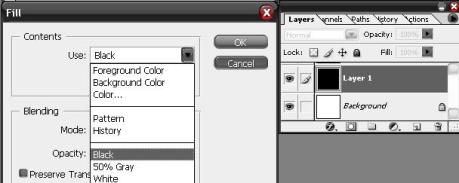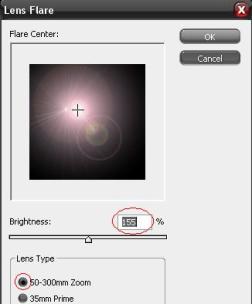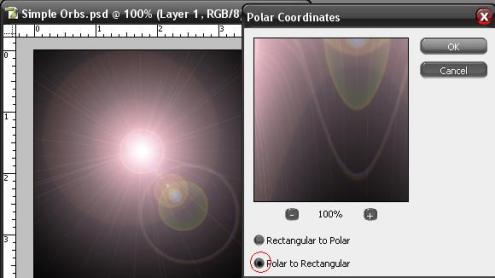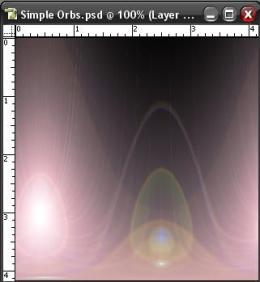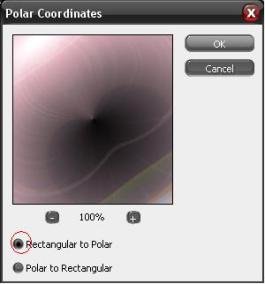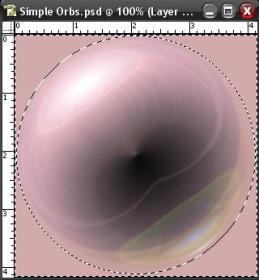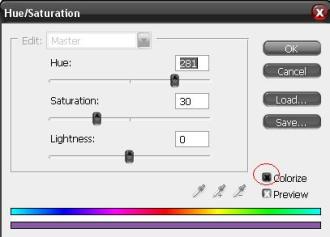Posted on December 5, 2007 by irenk
Photoshop CS2 adalah sofware yang saya gunakan dalam tutorial ini.
1. Buka Gambar yang akan diberi bingkai. Tekan (Ctrl + “) utk menampilkan Grid, tampak seperti pada gambar berikut:

2. Buat layer baru. Klik Marque tool pd menu Tools, lalu buat persegi panjang dan isi dengan warna hitam seperti gambar berikut :

3. Buat layer baru, lalu aktifkan Rounded Rectangle Tool ,atur nilai radiusnya  dan buat kotak2 putih di atas bingkai hitam tadi seperti gambar berikut.
dan buat kotak2 putih di atas bingkai hitam tadi seperti gambar berikut.
 dan buat kotak2 putih di atas bingkai hitam tadi seperti gambar berikut.
dan buat kotak2 putih di atas bingkai hitam tadi seperti gambar berikut.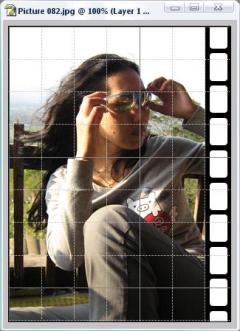
4. Seleksi menggunakan Magic wand kotak putih tadi lalu aktifkan layer bingkai hitam dan tekan Delete seperti gambar berikut.
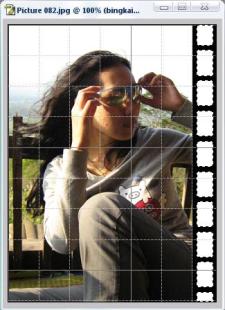

5. Rounded box yg telah kita buat tadi tidak kita perlukan lagi.Sekarang adalah proses penggandaan bingkai sehingga menjadi sepasang. Tahan Alt+Shift lalu drag bingkai ke sisi sebelah kiri sehingga membentuk komposisi seperti berikut.
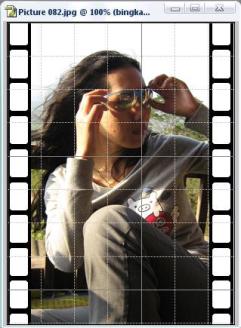
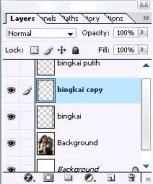
6. Hasil akhir

by: irenk
Read More »
17.04 | 0
komentar